Jak wyłączyć dynamiczny ekran blokady w telefonie Galaxy?
Przy odblokowywaniu telefonu Galaxy przesunięcie gestem ekranu może spowodować wyświetlenie obrazu zwierząt lub krajobrazu zamiast wzoru lub okna rozpoznawania odcisków palców. Jest to dynamiczny ekran blokady w telefonie Galaxy, który możesz wyłączyć w każdej chwili. Zapoznaj się z przewodnikiem zamieszczonym poniżej, aby dezaktywować dynamiczny ekran blokady.
Przed zastosowaniem się do poniższych zaleceń upewnij się, że oprogramowanie urządzenia i powiązane z nim aplikacje są zaktualizowane do najnowszych wersji. Aby zaktualizować oprogramowanie urządzenia mobilnego, wykonaj poniższe działania:
Krok 1. Przejdź do Ustawienia > Aktualizacja oprogramowania.
Krok 2. Stuknij Pobierz i zainstaluj.
Krok 3. Postępuj zgodnie z instrukcjami wyświetlanymi na ekranie.
Czym jest dynamiczny ekran blokady?
Dynamiczny ekran blokady to usługa, która co dwa tygodnie automatycznie aktualizuje i wyświetla obrazy zwierząt, krajobrazy itp. na ekranie blokady telefonu Galaxy. Zamiast wyświetlać za każdym razem tę samą tapetę, możesz przy każdym włączeniu ekranu widzieć inny obraz.
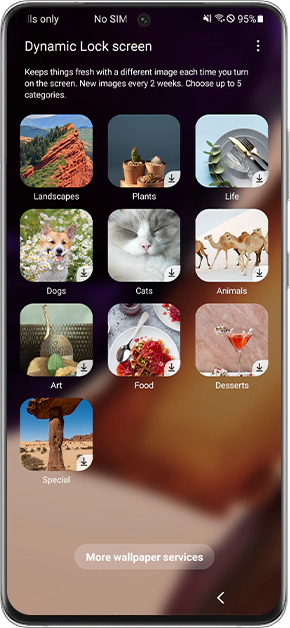
Proste wyłączenie dynamicznego ekranu blokady
Dynamiczny ekran blokady może zapewnić wyświetlanie innego obrazu za każdym razem, ale możesz chcieć wyłączyć tę funkcję z uwagi na wyświetlanie niechcianej strony za każdym razem, kiedy próbujesz odblokować ekran. Zapoznaj się z działaniami opisanymi poniżej, aby dezaktywować dynamiczny ekran blokady.
Krok 1. Otwórz Ustawienia i wybierz Tapeta.
Krok 2. Wybierz Usługi tapety.
Krok 3. Wybierz Brak, a następnie stuknij suwak obok Strona informacyjna: przesuń w lewo, aby wyłączyć. Obraz dynamicznego ekranu blokady nie będzie już wyświetlany podczas przesuwania gestem ekranu blokady.
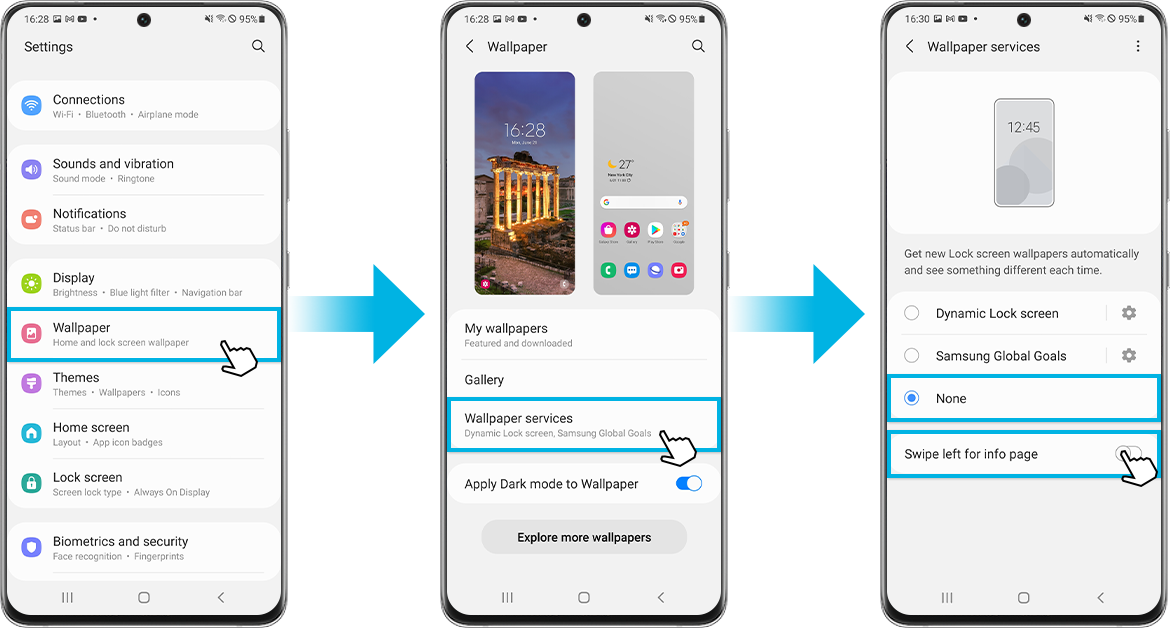
Pamiętaj: Prezentowany na zrzutach ekranowych widok ekranu oraz menu mogą się różnić w zależności od modelu urządzenia i wersji oprogramowania.
Dziękujemy za twoją opinię
Prosimy o odpowiedzi na wszystkie pytania.
